WPS文档怎么双面打印?不支持双面打印的打印机也能实现吗?
发布时间:2021年01月08日 11:26
我们在用wps文档处理完文本后,都需要用打印机将它打印出来,我们为了充分利用纸张,有时会进行纸张双面打印,这就让许多朋友犯了难,不知道该如何操作wps双面打印。其实有些打印机支持双面打印,而有些不支持,针对这两种情况的打印机,下面我就给大家讲解下wps双面打印的方法:
一、不支持双面打印的打印机情况。
文档双面打印的两种方法
首先我们先看如何进行部分打印,找到WPS文字当中的打印按钮,如下图所示,当然,我们也可以单击工具栏文件夹的打印。
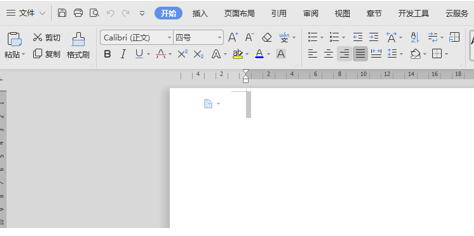
弹出打印的对话框,然后在页码范围内输入1,3,5,7,9,11,13数字,然后在右下角的并打和缩放下,将每页的版数选择2版,按纸型缩放选择A4单击确定。

然后我们打印机就开始打印文档,我们输入的1到13页内容打印完毕后,将纸张倒过来,重新放入到打印机的纸盒当中。
再打开打印对话框,在页码范围内,输入2,4,6,8,10,12,然后在并打和缩放下将每页的版数设置为2版,按纸型缩放设置为A4,单击确定。

这样我们的第一种打印部分文档的方法就介绍完了。
第二种,当我们需要打印全部文档的时候,我们可以不用这么麻烦,直接打开打印的对话框,在左下角的打印的下拉菜单中选择奇数页,打印完毕后将纸倒过来,再选择打印偶数页就可以了。
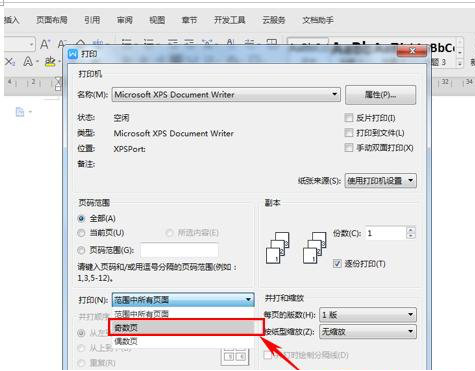
二、支持双面打印的打印机情况。
点击最左上方“WPS”文字,这时弹出一个下拉菜单,在选择菜单中点击“打印”。也可以在键盘上输入快捷键“Ctrl+P”快速选择打印。如下图所示。
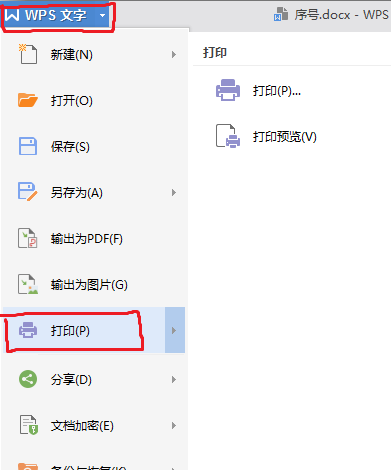
这时会弹出一个打印设置对话框,在“名称”下拉菜单中选择打印机,点击右边“属性”选项,进入属性设置。
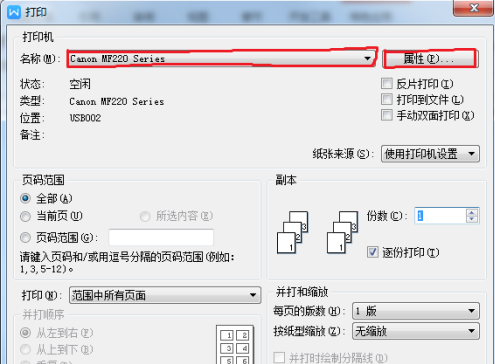
在属性中,你会看到打印机默认为“单面打印”,一般打印机默认属性都是单面打印,如果你经常用到双面打印,可以设置默认属性为双面打印。
 图片来源:https://exp-picture.cdn.bcebos.com/2947750192dd3340b487b233881c99c0aefcf1cb.jpg?x-bce-process=image%2Fresize%2Cm_lfit%2Cw_500%2Climit_1
图片来源:https://exp-picture.cdn.bcebos.com/2947750192dd3340b487b233881c99c0aefcf1cb.jpg?x-bce-process=image%2Fresize%2Cm_lfit%2Cw_500%2Climit_1
点击“单面打印”右边的下拉菜单,出现几种打印方式,选择“双面打印”选项。选择好后,点击属性的“确定”按钮,如下图所示。
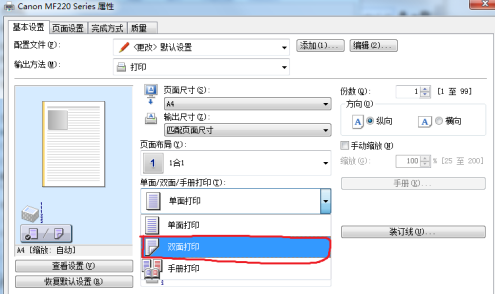
此时,属性设置完成,回到打印设置菜单,点击下方的“确定”按钮,可以直接打印双面。双面设置必须是打印机支持双面打印才能设置。
以上就是wps文档双面打印的完整步骤,在进行双面打印时一定要先确认自己的机器是否支持此功能,然后再选择上面其中之一的方法。
本篇文章使用以下硬件型号:联想小新Air15;系统版本:win10;软件版本:wps2019。



